以前の記事で、追加の仮想スイッチ(Virtual Switch)を作成したAHVクラスターへノードを追加してみるという記事を紹介しました。
今回はそれに関連して、AHVクラスターへ新たな仮想スイッチを作成する方法を紹介したいと思います。
AHVにおける仮想スイッチ(Virtual Switch)とは
AOS 5.19から、AHVへ仮想スイッチ(Virtual Switch)という仕組みが追加されました。この仮想スイッチは、もともとノード毎に作成されているbrというブリッジをノードをまたいで集約したものというイメージを持つとよいかと思います。
仮想スイッチは(vs)と、ノード毎のブリッジ(br)は必ず1対1で対応していますので、例えばクラスターへ新しい仮想スイッチを作成しようとすると、必ずノード毎に新しいブリッジも作成されることになります。
仮想スイッチ(vs)のイメージはこんな感じになります。
仮想スイッチのアップリンクは、他の仮想スイッチと同じものを指定することができません。例えば上図のように、10G-NICをアップリンクとしている仮想スイッチ(vs0)が存在している場合は、新しく作成した仮想スイッチ(vs1)は、別のNICをアップリンクとして構成する必要があります。
仮想スイッチの追加方法
管理系の通信とサービス系の通信を物理的に分離したいといった要件をお持ちの方もいらっしゃるかと思います。今回は、AHVクラスターへ新しい仮想スイッチ(vs1)を作成し、アップリンクに別のNICを設定することで物理的に通信を分離してみたいと思います。
今回は、AOS 5.20.1.1の環境で操作します。まず、各ホストのネットワーク設定をPrismから確認してみると、以下の図のようになります。今回操作している環境では、各ノードは使用していない1G-NICを2つ搭載しています。これをアップリンクとして新たに仮想スイッチ(vs1)を作成してみます。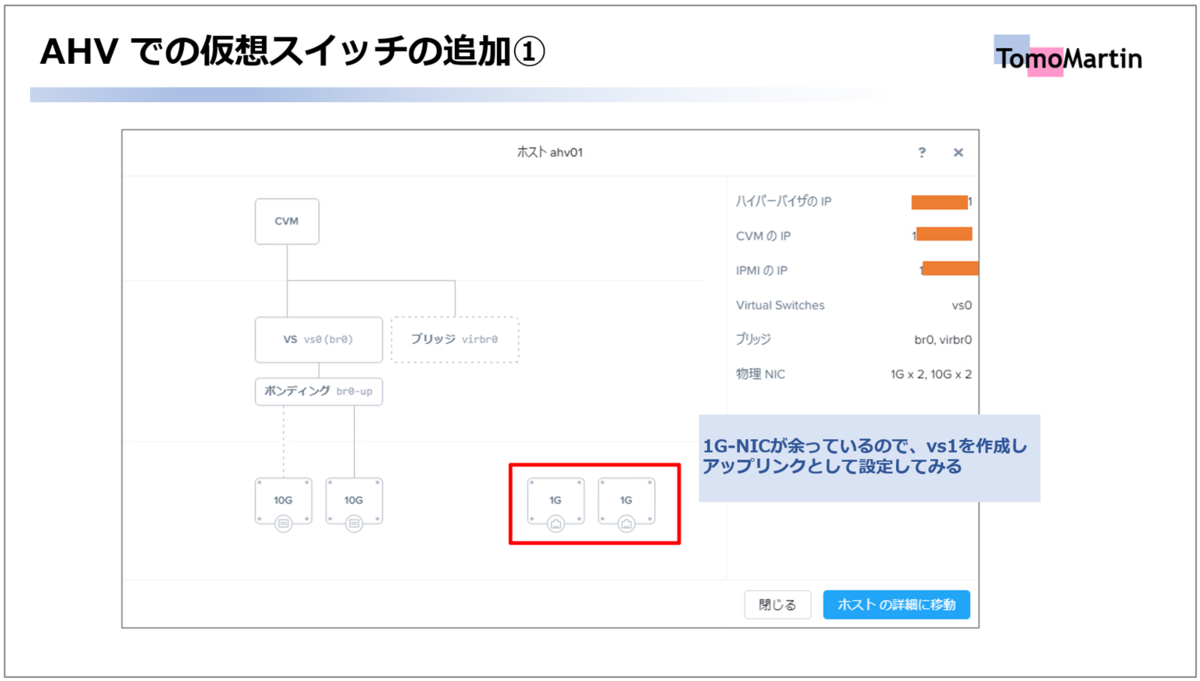
まず、Prismの [ネットワーク設定] 画面から、[Virtual Switch] タブを開き、[+ Create VS]をクリックして、作成画面を起動します。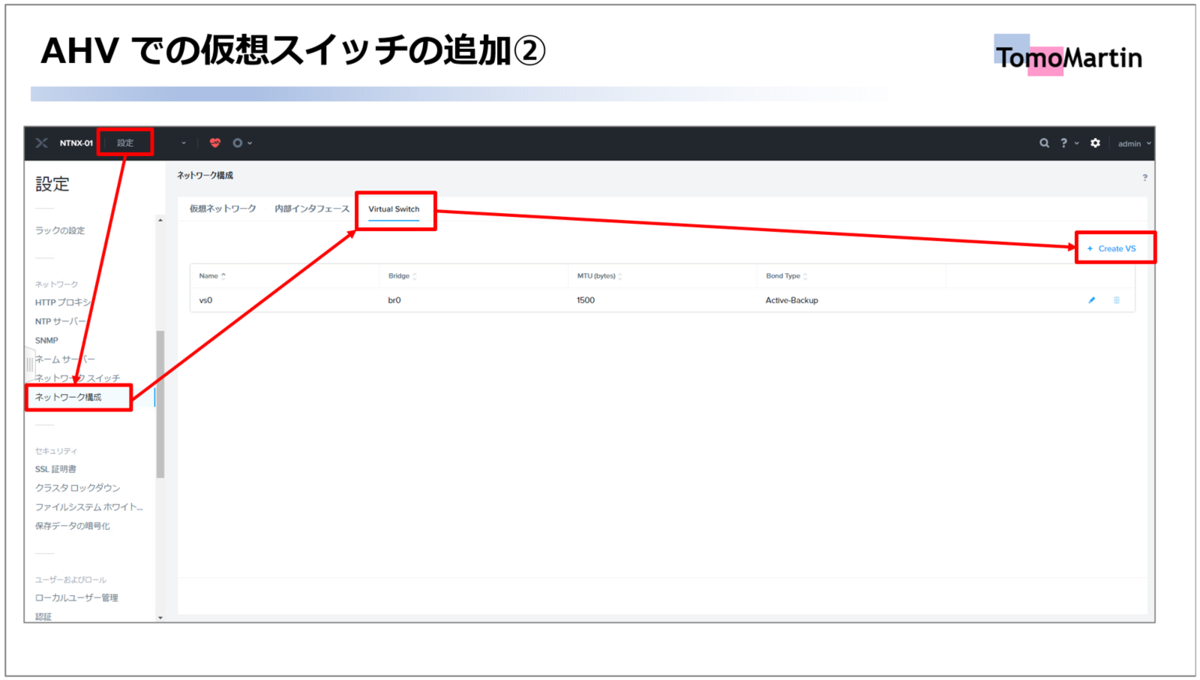
仮想スイッチ作成の画面 [General] タブで、以下の図のように設定し [Next] をクリックします。
続いて [Uplink Configuration] タブで下図のように、ボンド(チーミング)タイプと、割り当てる物理NICを選択し [Create] をクリックします。
仮想スイッチの作成完了までしばらく待機します。作成が完了すると、下図のように作成した仮想スイッチ(vs1)が表示されます。

各ホストのネットワーク設定画面でも、1G-NICをアップリンクとして新しい仮想スイッチ(vs1)が作成されていることが確認できました。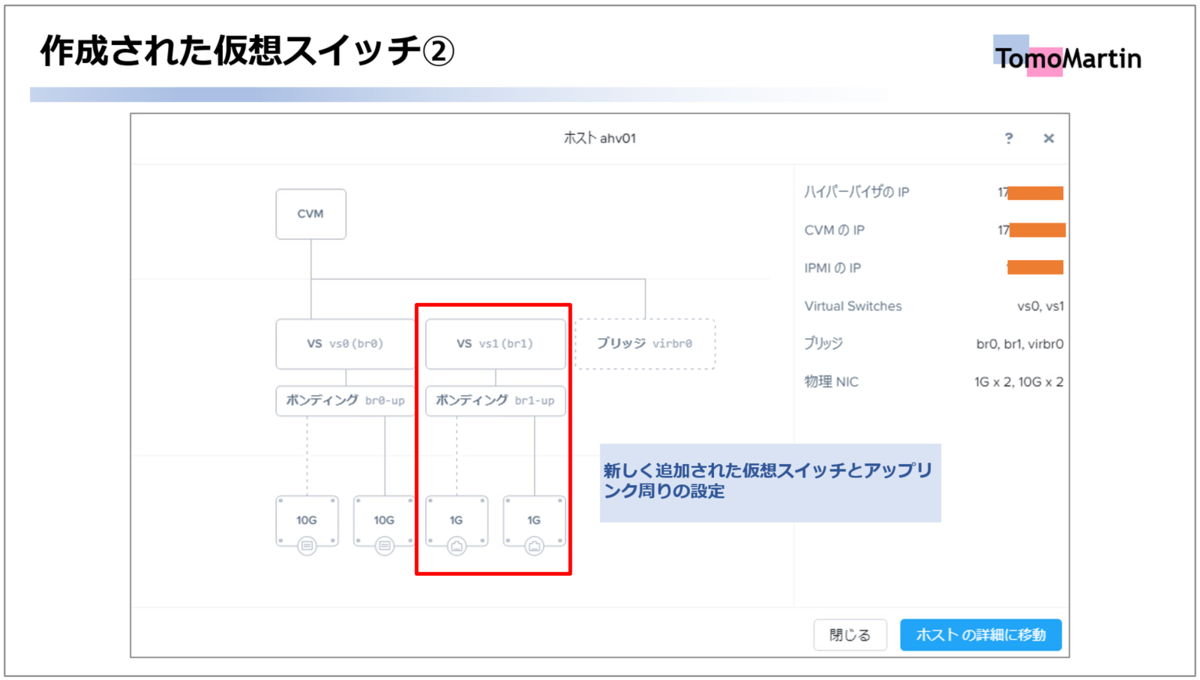
このように、新しい仮想スイッチを作成し、アップリンクの設定をすることで、物理的にもネットワークを分離することができるようになります。
もともと物理的にNICを分けたりする場合は、各AHVホストにSSHログインしてコマンドラインツールでブリッジを作成し、アップリンクの設定をする必要があったのですが、現在はPrismからのクリック操作で一括で設定できるので便利ですね。
今回はこの辺で。